我喜欢好的笔记本。我通常每年从技术会议上获得一两个空白笔记本,我会在回家的旅途中决定用什么来填满空白页。有时,是关于一些新的开源技术的笔记;有时,是新游戏的想法,或者是我 D&D 团队的地下城集合,或者是一个虚构的世界或故事的想法。当我面前有一个空白笔记本时,想法往往会自由地流动,因为它空着,而大自然厌恶真空。
KJots 应用程序是它的一个数字版本,它是一种与 KDE Plasma 桌面一起分发的个人 Wiki。KJots 允许您创建文本文件并将其保存在数据库中,以便您创建的所有文本“页面”形成一个或多个“笔记本”。
安装
KJots 是 KDE Plasma 桌面的默认个人 Wiki。如果您在 Linux 或 BSD 上运行 Plasma 桌面,那么您已经拥有 KJots,您可以将其作为独立的应用程序启动,也可以从 Kontact 个人信息管理器 (PIM) 应用程序启动。
使用 KJots
KJots 的行为很像文本编辑器,只是您的文件存储在数据库中,因此您无需手动将它们保存到硬盘上的某个位置。KJots 旨在鼓励您将您的笔记视为笔记本中的页面。它有一个侧面板,以您选择的书籍结构显示每条笔记。您可以随时创建一本新书,当然,您可以根据您希望组织数据的方式将笔记移入和移出书籍。该应用程序作为文本编辑器非常直观;右侧是一个文本编辑字段,左侧是您的笔记集合的树状视图。
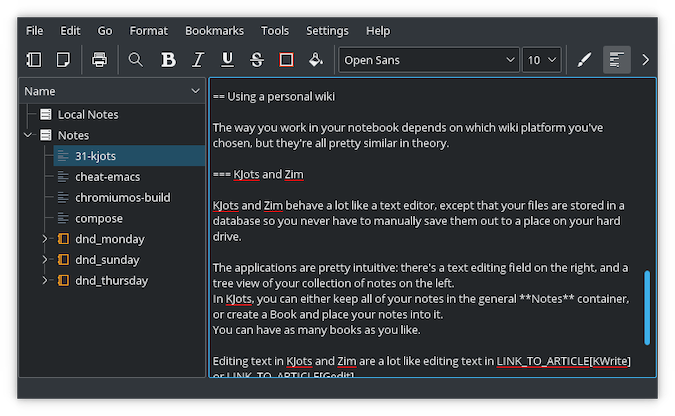
编辑
在 KJots 中编辑文本很像在 KWrite 或 medit 中编辑文本。有一个按钮或菜单可以执行您需要做的任何事情,包括将您的文本设置为粗体或斜体或颜色,更改字体,添加任意书签(在 KJots 中),创建列表等等。它不如 Kate 那么灵活,但它具有通用组合所需的所有基础知识。
链接
在数字世界中难以模拟的一件事是在实体书中来回翻页的容易程度。我不知道是否有人解决了这个问题,但作为安慰,KJots 允许您在笔记之间链接。在某种程度上,您可以通过包含一个易于遵循的超链接直接链接到您希望稍后参考的页面,从而预测您将来想要翻回到先前笔记的愿望。从技术上讲,它比物理等效物更有效(尽管它确实要求您事先考虑,否则您会回到滚动浏览笔记或使用 Ctrl+F 查找关键字)。
要从一个笔记链接到另一个笔记,请选择您想要创建超链接的单词或短语。单击 格式 菜单,然后选择 链接 选项。您可以选择创建外部链接(例如,指向网站)或指向另一个笔记的内部链接,即使该笔记保存在单独的书籍中。
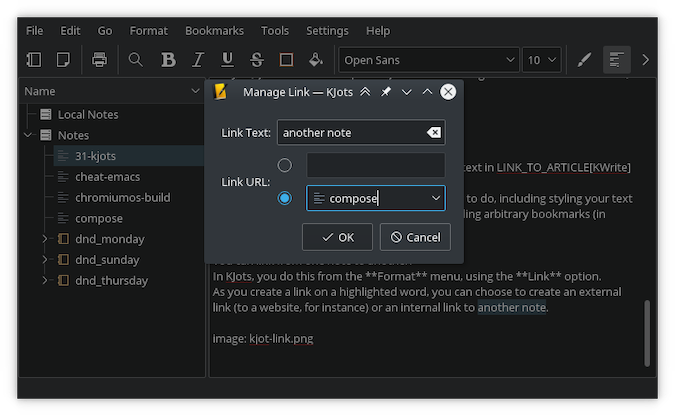
导出
KJots 将其文件导出为纯文本、HTML 或书籍文件。书籍文件对于在 KJots 实例之间传输笔记很有用,并且可以成为执行手动备份的好方法。要导出笔记,请选择您要保存的笔记,然后从 文件 菜单中选择 导出 。将文件保存在硬盘上的某个位置。
我使用此功能来导出最初只是一个小想法的笔记,然后发展到我认为它应该拥有自己的文件的程度。这对我特别有用,因为我不使用内部 KJots 样式选项,而是在 KJots 中使用 Asciidoc 或 Markdown 编写,然后导出为纯文本,以便我可以使用 Pandoc 或类似工具处理 markdown。
试试 KJots
自从在 Plasma 桌面 4 上的 Kontact 应用程序套件中发现 Kjots 以来,我断断续续地使用过它。它是我最喜欢的数字笔记本之一,因为在我使用过的那些中,它是最“感觉”像笔记本的,并且因为它是我桌面自带的。它可能不适合作为您的主要编辑器,但如果您有时会以想法的集合进行思考,并且您希望将相关的想法紧密地联系在一起但不在同一文档中,那么它是一个不错的编辑器。
如果您喜欢好的笔记本,请试试 KJots!

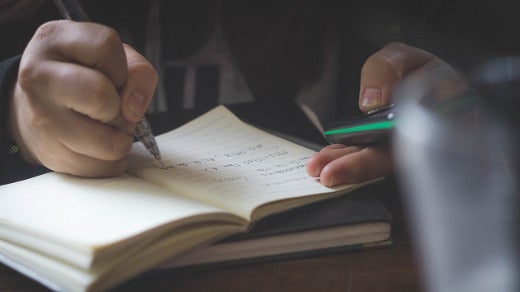
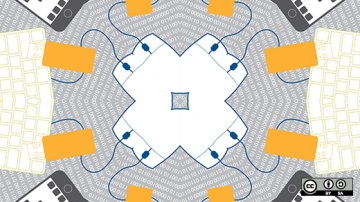
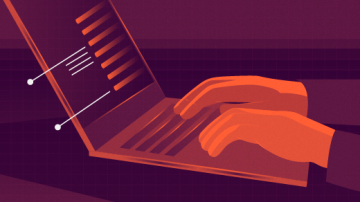






4 条评论